Win10如何关闭自动锁屏
- 浏览: 0
- |
- 更新:
在一段时间不触碰电脑的情况下会自动进行锁屏,有小伙伴想要将其关闭该怎么操作呢,下面小编就给大家详细介绍一下Win10关闭自动锁屏的方法,有需要的小伙伴快来和小编一起看一看吧。
Win10关闭自动锁屏的方法:
方法一:关闭设置界面
1、"win+R"快捷键打开运行输入"gpedit.msc",回车打开。
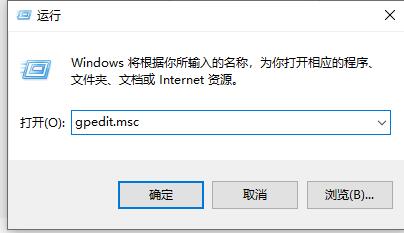
2、进入新界面后,点击左侧"管理模板"下方的"个性化"选项。
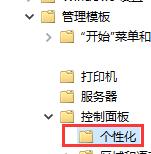
3、然后找到右侧中的"不显示锁屏"选项。
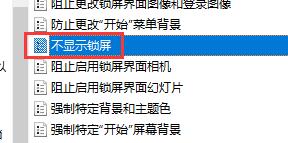
4、最后在窗口中将"已启用"勾选上,点击确定即可。
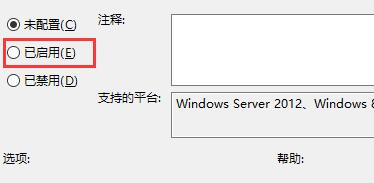
方法二:关闭自动锁屏功能
1、点击任务栏中的开始,选择菜单选项中的"设置"打开。
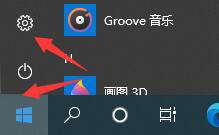
2、点击新界面中的"系统"打开。
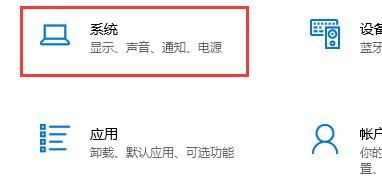
3、然后点击左侧的"电源和睡眠"选项。
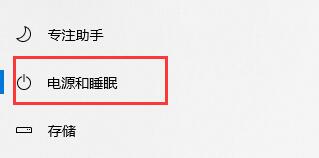
4、最后将"屏幕"下方的选项框选为"从不"就可以了。
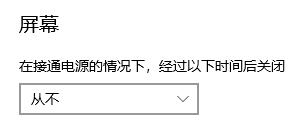
热门教程
- 1 win7 32位安装版
- 2 win7纯净版镜像64位
- 3 win7纯净版镜像32位
- 4 win7纯净版系统镜像iso
- 5 win7纯净版系统镜像32位
- 6 win7纯净版系统镜像64位
- 7 win7纯净版系统镜像
- 8 深度win7系统镜像
- 9 深度win7系统32位
- 10 深度win7系统64位


